TCP/IP + Apple Remote Access 3.0の設定方法
1)TCP/IPの設定「アップルメニュー」より、「コントロールパネル」の中から「TCP/IP」を開きます。表示されたダイアログを以下のように設定します。
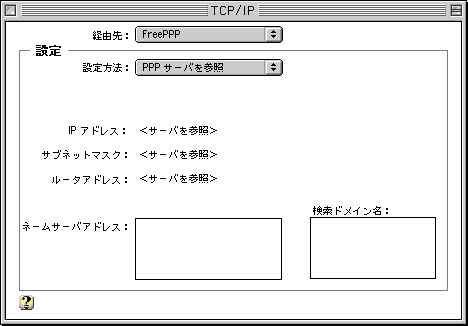
- ・「経由先:」 ・・・ 「PPP」を選択
- 「設定」の枠内
- ・「設定方法:」・・・ 「PPPサーバを参照」を選択
- ・「IP アドレス:」,「サブネットマスク:」,「ルータアドレス:」・・・ <サーバを参照>
- 「設定」の枠内
設定しましたら、プルダウンメニューの「ファイル」から「終了」を選び、設定を保存します。
2)モデムの設定
「アップルメニュー」より、「コントロールパネル」の中から「モデム」を開きます。表示されたダイアログを以下のように設定します。
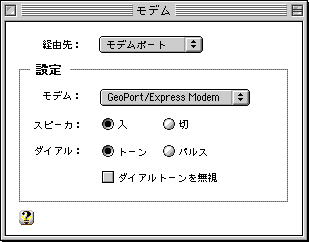
- ・「経由先:」・・・ モデム等を接続しているポートを選択
- 「設定」の枠内
- ・「モデム:」 ・・・ お使いのモデムを選択
- 「設定」の枠内
- (「システムフォルダ」-「機能拡張」- 「Modem Scripts」の中にお使いのモデムのCCLファイルが必要です。詳しくは、ご利用のモデムメーカーへお問い合わせください。)
- ・「スピーカ:」 ・・・ 「入」を選択
- ・「ダイアル:」・・・ プッシュ回線なら「トーン」、ダイアル回線なら「パルス」を選択
- ・「ダイアル:」・・・ プッシュ回線なら「トーン」、ダイアル回線なら「パルス」を選択
- ※設定が違っていると、"BUSY(話し中)"となります。
- ・「ダイアルトーンを無視」・・・ 通常チェックしません
- ※チェックしますとダイアルトーンを無視します。
設定しましたら、クローズボックスをチェックして「モデム」ダイアログを閉じます。
3)リモートアクセスの設定
「アップルメニュー」より、「コントロールパネル」の中から「リモートアクセス」を開きます。表示されたダイアログを以下のように設定します。
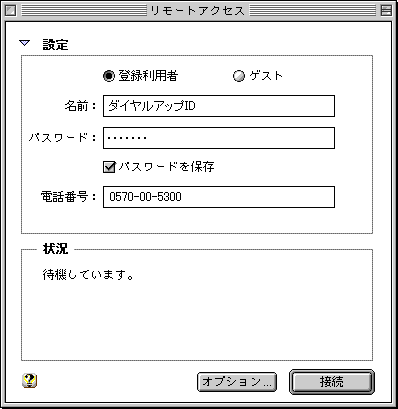
- ・「登録利用者」を選択
・「名前」 ・・・ お客様のダイヤルアップIDを入力
・「パスワード:」・・・ お客様のダイヤルアップパスワードを入力
・「電話番号:」・・・ CLIO-Net各アクセスポイントの電話番号を入力
「オプション...」ボタンをクリックし、「再ダイアル」タブを選択します。
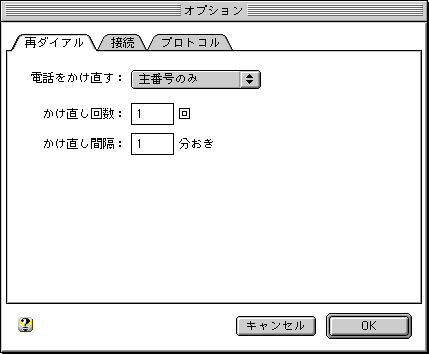
・「再ダイアル:」・・・ 再ダイアルの方法をお好みに応じて選択し設定
「接続」タブを選択します。
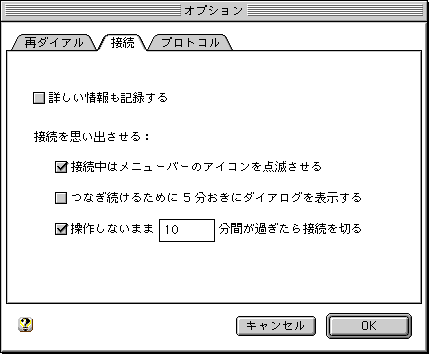
・「詳しい情報も記録する」 通常チェックしません
接続を思い出させる:
・「接続中はメニューバーのアイコンを点滅させる」 チェックする
「つなぎ続けるために○分おきにダイアログを表示する」 チェックしない
「操作しないまま○分間が過ぎたら接続を切る」は、お好みに応じて設定 する
「プロトコル」タブを選択し、以下のように設定します。
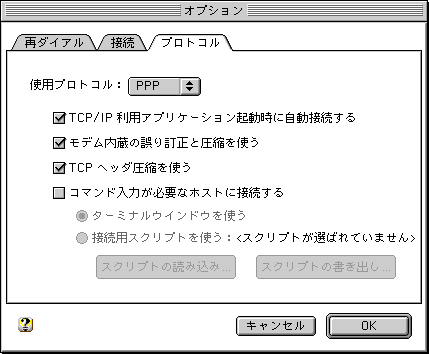
- ・「使用プロトコル:」・・・ 「PPP」を選択
- ・「TCP/IP 利用アプリケーション起動時に自動接続する」 チェックします
※チェックしている場合、Webブラウザなどの起動により、自動的にダイアルし、接続します。自動ダイアルさせたくない場合はチェックしません。- ・「モデム内蔵の誤り訂正と圧縮を使う」 チェックする
・「TCPヘッダ圧縮を使う」 チェックしない
・「コマンド入力が必要なホストに接続する」 チェックする
設定しましたら「OK」ボタンをクリックします。
プルダウンメニューの「ファイル」より「設定...」を選択します。
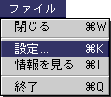
■保存するかどうか聞いてくるので「保存」ボタンをクリックします。
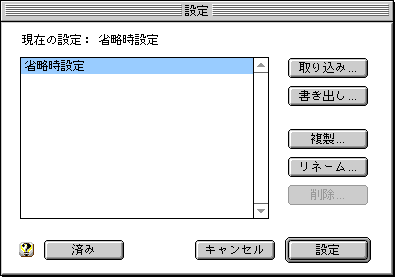
今保存した内容は、「省略時設定」で設定されています。
■「リネーム...」ボタンをクリックします。

- ・「TCP/IP 利用アプリケーション起動時に自動接続する」 チェックします
- ・「“省略時設定”の新しい名前:」
[CLIO-Net] と入力します(任意の名前でも構いません)
- 入力しましたら「OK」ボタンをクリックします。
[CLIO-Net]という名前に設定されました。
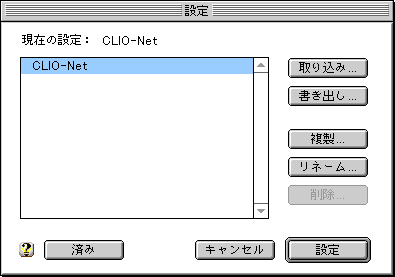
「設定」ボタンをクリックし、設定を保存します
以上で、設定は終了です。
- 入力しましたら「OK」ボタンをクリックします。
4)接続方法
■「アップルメニュー」より、「コントロールパネル」の中から「リモートアクセス」を開きます。
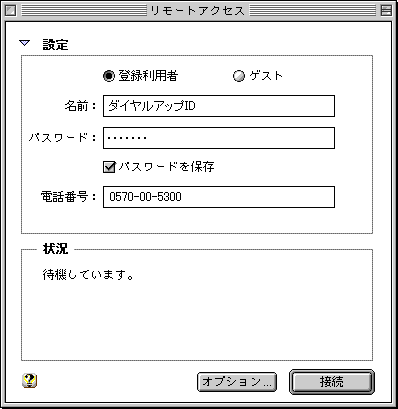
「接続」ボタンをクリックすることで接続を開始します。
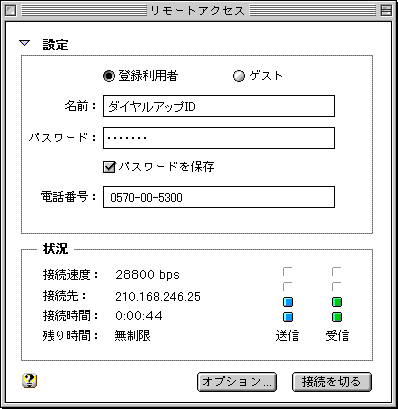
状況枠内が上記のように変われば、接続成功です。
![]()
![]()
Copyright (C) Honda Cars Shinshu Co.,Ltd.
All Rights Reserved.